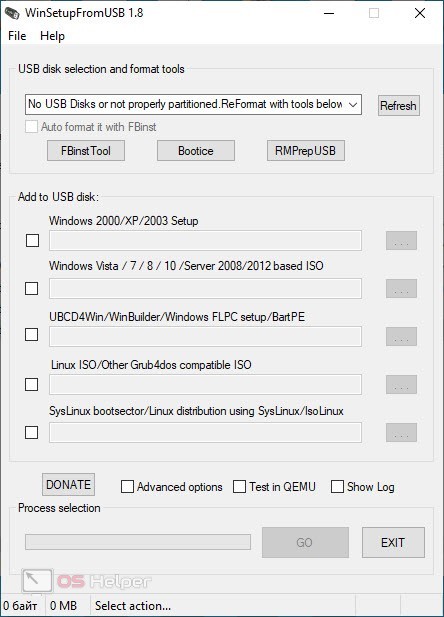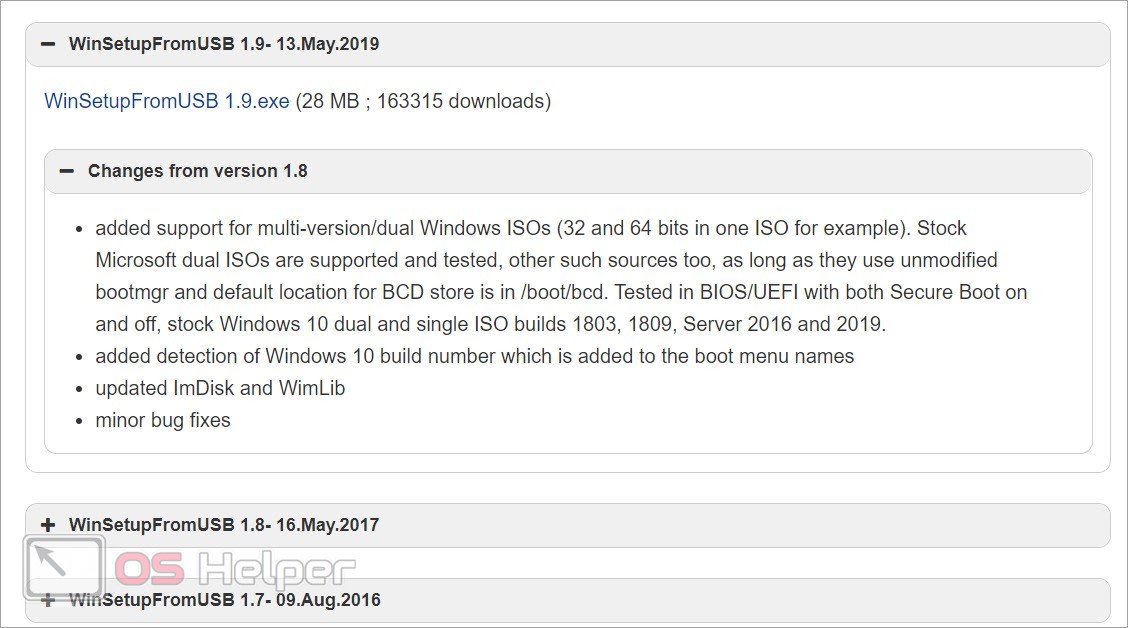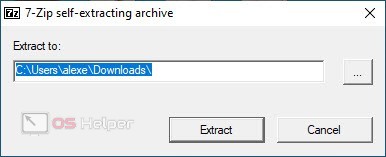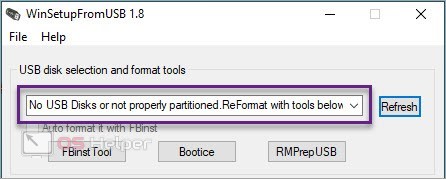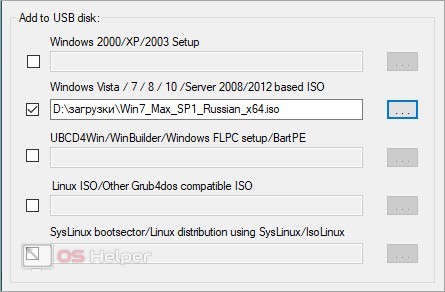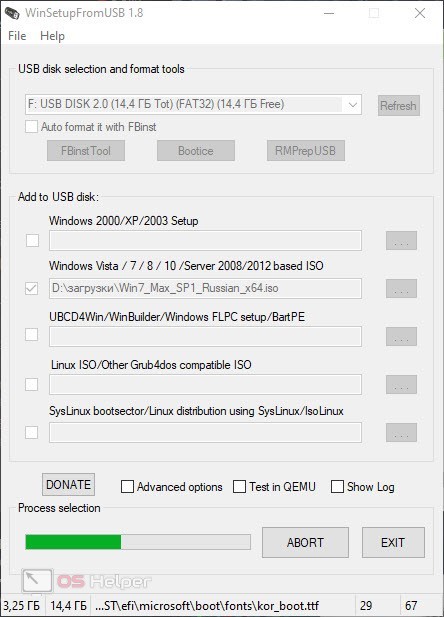Для создания загрузочной флешки с дистрибутивом операционной системы достаточно одной простой утилиты. С помощью специальной программы вы за несколько шагов создадите накопитель, который в дальнейшем пригодится вам много раз. Сегодня мы рассмотрим WinSetupFromUSB 1.9 и разберемся, можно ли скачать ее бесплатно на русском языке.
Для создания загрузочной флешки с дистрибутивом операционной системы достаточно одной простой утилиты. С помощью специальной программы вы за несколько шагов создадите накопитель, который в дальнейшем пригодится вам много раз. Сегодня мы рассмотрим WinSetupFromUSB 1.9 и разберемся, можно ли скачать ее бесплатно на русском языке.
Возможности утилиты
В представленном списке перечислены основные возможности программы WinSetupFromUSB:
- определение и форматирование накопителя 3 способами;
- запись образов Windows Vista – 10, Server 2009, 2012;
- запись установщиков старых Windows 2000, XP;
- создание установочных флешек с дистрибутивами Linux;
- тестирование целостности записанных файлов;
- просмотр логов процедуры записи.
Загрузка и установка
К сожалению, ни официального, ни стороннего перевода интерфейса на русский язык для данной программы не существует. На сайте разработчиков вы можете найти не только самую «свежую» версию утилиты, но и предыдущие варианты. По данной ссылке можно загрузить все вышедшие обновления программы.
Для скачивания достаточно кликнуть по соответствующей ссылке с названием и нужной версией. После этого откроется страница с описанием файла. Нажмите на кнопку Download.
На компьютер загрузится архив 7-Zip, который необходимо распаковать на жесткий диск. Выберите папку для распаковки и кликните на Extract.
Через проводник зайдите в данный каталог и запустите необходимый вариант приложения. Пользователям доступны версии для 32 и 64-битных операционных систем Windows.
Как видите, установка утилиты заключается в простой распаковке на компьютер. Теперь можно переходить к созданию загрузочной флешки.
Пример использования
Итак, для работы с программой потребуется образ операционной системы и накопитель, подходящий по общему объему памяти. Сначала подключите флешку к USB-порту на компьютере и посмотрите, определилась ли она в программе. Если нет, то вы увидите следующую надпись:
Если флешка исправно определяется операционной системой и программой для записи, то вместо оповещения вы увидите название накопителя и привода. Для этого подключите флешку заново и нажмите кнопку Refresh.
Вы можете отформатировать накопитель стандартными средствами Windows заранее. Однако в WinSetupFromUSB встроена функция автоматического форматирования перед записью.
Поставьте галочку в Auto format it with FBinst, чтобы флешка автоматически очистилась перед процедурой записи образа. Также вы можете открыть одно из трех средств с помощью кнопок ниже и вручную выполнить необходимые действия по очистке. После подготовки флешки нужно переходить к выбору файла. Выделите пункт, соответствующий операционной системе для записи. Затем через окно проводника укажите путь до местоположения образа операционной системы на жестком диске.
Как можно понять из списка, данная утилита способна записывать образы старых, новых поколений Windows, а также различные версии Linux. Когда флешка и образ диска будут выбраны, остается кликнуть по кнопке GO внизу окна программы. Слева от кнопки вы сможете наблюдать за прогрессом создания загрузочной флешки. Для отмены процедуры и отката изменений кликните ABORT.
Если вас интересуют более детальные настройки, то перед запуском процедуры поставьте галочку возле пункта Advanced options. В результате откроется окно с дополнительными параметрами.
Видеоинструкция
По данной видеоинструкции еще проще и быстрее разобраться в настройках и функционале описываемой утилиты.
Заключение
На этом все. Как видите, в загрузке, установке и работе с приложением WinSetupFromUSB нет ничего сложного. От пользователя требуется нажатие лишь нескольких кнопок и выбор подходящего образа операционной системы. Данная программа выгодно отличается на фоне остальных тем, что имеет только самый основной функционал без лишних опций, которые не нужны рядовому пользователю ПК.
Мы с радостью ответим на все ваши вопросы в комментариях, поэтому после прочтения статьи пишите свои сообщения ниже.